光に負けない速さを求めた高速無線LANルータ――コレガ「CG-WLBARGE-P」:MIMO搭載ThinkPadでも使える!(1/2 ページ)
XSPANによりドラフト11n対応製品でも最高クラスの性能を実現
ブロードバンド回線の主流がADSLから光ファイバーに移行しつつある昨今、無線LANにもそれに見劣りしないスピードが求められている。現在広く普及しているIEEE802.11a/gの無線LANは最大速度が54Mbpsとなっており、高速な回線環境ではボトルネックになりかねない。大容量データのやり取りや、ハイビジョンコンテンツの視聴などを考慮すると、より高速な無線LAN環境が欲しいというユーザーは少なくないだろう。
こうした無線LAN高速化のニーズに応える代表格と言えるのが、最近数が増えつつあるドラフト11n対応製品だ。ドラフト11n(Draft 11n)とは、IEEEで規格策定作業が進んでいる次世代無線LAN規格IEEE802.11nのドラフト版のこと。複数のアンテナで同時に通信を行うことで、無線LANの高速化・安定化を図るMIMO(Multiple Input Multiple Output)技術などにより、最大130Mbps(変調速度による理論値)の高速通信を実現する。
IEEE802.11nの規格策定作業は遅れており、最終的な承認は2008年にずれ込む見通しだが、現状のドラフト版でもパフォーマンスは既存のIEEE802.11a/gを大きく上回ることに加えて、IEEE802.11g/bとの下位互換性も備えているため、複数のメーカーがドラフト11n対応製品を販売している状況だ。
「CG-WLBARGE-P」は、コレガ初のドラフト11n対応モデルで、無線LANルータの「CG-WLBARGE」とPCカード型無線LANアダプタの「CG-WLCB144GE」をセットにしたパッケージだ。アセロス・コミュニケーションズの「XSPAN」技術を採用し、従来のMIMOシステムより、速度、距離、安定性の向上を図っている点が最大の特徴となる。
具体的には、無線LANチップセットにアセロス製のAR5416(MAC/ベースバンド部)とAR2133(RF部)を採用し、2系統のデータストリームを、データストリームの数より1つずつ多い送信3本、受信3本の3×3アンテナで通信する仕組みだ(PCカード側は送信2本、受信3本の2×3構成)。3つめのアンテナから2ストリームの合成データを送信し、電波信号の乱れを補正することで、障害物に強く安定した通信が行えるように工夫している。


 ルータのCG-WLBARGE-Pは、本体サイズが200(幅)×119(奥行き)×34(高さ)ミリとかさばらない。背面には、100BASE-TXのWANコネクタが1つとLANコネクタが4つ、ルータ機能をオフにするスイッチなどが並ぶ(写真=左)。前面には各種インジケータを用意(写真=中央)。側面に縦置きスタンドを装着すれば、縦置きが可能なほか、壁掛けでも設置できる(写真=右)
ルータのCG-WLBARGE-Pは、本体サイズが200(幅)×119(奥行き)×34(高さ)ミリとかさばらない。背面には、100BASE-TXのWANコネクタが1つとLANコネクタが4つ、ルータ機能をオフにするスイッチなどが並ぶ(写真=左)。前面には各種インジケータを用意(写真=中央)。側面に縦置きスタンドを装着すれば、縦置きが可能なほか、壁掛けでも設置できる(写真=右)ルータの設定は簡単だが、暗号化の設定に注意が必要
ルータの各種設定は、付属のCD-ROMもしくはWebブラウザから行う。初めて利用する場合は、クライアントPCに付属のCD-ROMをセットし、ウィザード形式のメニューに従って設定するのが簡単だ。ドライバのインストールはもちろん、専用ツールの「かんたんルータセットアップ」により、ルータの自動検出、接続が手軽に行えるため、初心者でも迷うことは少ないだろう。プロバイダからルータ機能付きADSLモデムをレンタルしている場合など、すでにルータを導入している環境では、背面のスイッチを切り替えるだけで、ルータ機能をオフにして無線LANアクセスポイントとして使用可能だ。
なお、クライアントPCにおけるWindows Vista対応ドライバの配布時期に関しては、確認がとれた時点で同社Webサイトに公開するという。
セットアップ時に注意したいのは、「かんたんルータセットアップ」が、ユーザーID、パスワード、無線LAN暗号化といった設定には対応していないことだ。無線LANのセットアップ後は、暗号化オフの状態で接続されるため、すぐに暗号化の設定をすることが必須となる。ちなみに、ドラフト11nの仕様上、暗号化でTKIPとWEPを選択すると、最大54Mbpsでの接続に転送速度が限定されてしまう。暗号化オフまたはAESを選ぶことで、最大130Mbpsの通信が可能になる点を覚えておきたい。
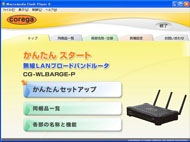
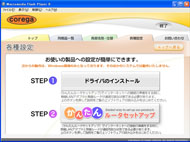
 付属CD-ROMをクライアントPCにセットし、トップメニューから「かんたんセットアップ」を選ぶ(写真=左)。STEP1でドライバのインストール、STEP2でルータの設定を行う(写真=中央)。クライアントPCのドライバをインストールすると、通知領域にアイコンが常駐し、独自ユーティリティから各種設定が可能になる(写真=右)
付属CD-ROMをクライアントPCにセットし、トップメニューから「かんたんセットアップ」を選ぶ(写真=左)。STEP1でドライバのインストール、STEP2でルータの設定を行う(写真=中央)。クライアントPCのドライバをインストールすると、通知領域にアイコンが常駐し、独自ユーティリティから各種設定が可能になる(写真=右)機能面では、IPv6ブリッジをサポートし、フレッツ・ドットネットなどのIPv6接続サービスを利用できる。また、設定ページからメールアドレスを登録することで、同社提供のダイナミックDNSサービス「corede.net」が使えるなど、個人向けルータとして十分な機能を持つ。
また、ネットスターが提供する有料のコンテンツフィルタリングサービス「インターネット悪質サイトブロック for BBルータ」に対応しているのもポイントだ。月々250円支払うことで、ワンクリック詐欺サイトやフィッシング詐欺サイトのブロック、子供が有害サイトを閲覧できないようにするなどのコンテンツフィルタリング機能が利用できる。フィルタリングするサイトは、専任スタッフが365日URLをリスト化し、精度を高めているという。
最近では、同じようなフィルタリングサービスをプロバイダが提供していたり、Internet Explorer 7に標準搭載されているため、どのフィルタリングサービスを使えばよいのか迷ってしまうが、「インターネット悪質サイトブロック for BBルータ」は60日間無料体験も可能なので、有料サービスを申し込む前に効果を試せるのはありがたい。
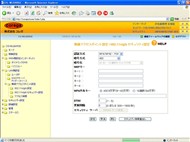
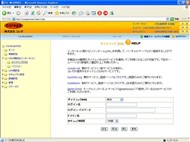
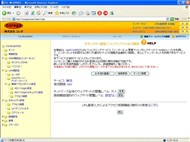 Webブラウザからアクセスできる設定メニュー。ドラフト11nの高速無線LAN機能を使うため、暗号化方式はAESを選択する(写真=左)。メールアドレスを登録すれば、同社が提供する無料のダイナミックDNSサービス「corede.net」が利用できる(写真=中央)。コンテンツフィルタリングサービス「インターネット悪質サイトブロック for BBルータ」用のメニューも用意されている(写真=右)
Webブラウザからアクセスできる設定メニュー。ドラフト11nの高速無線LAN機能を使うため、暗号化方式はAESを選択する(写真=左)。メールアドレスを登録すれば、同社が提供する無料のダイナミックDNSサービス「corede.net」が利用できる(写真=中央)。コンテンツフィルタリングサービス「インターネット悪質サイトブロック for BBルータ」用のメニューも用意されている(写真=右)Copyright © ITmedia, Inc. All Rights Reserved.
アクセストップ10
- さようなら「Crucial」――Micronがコンシューマー向け製品事業から撤退 販売は2026年2月まで継続 (2025年12月04日)
- 6万円台でSnapdragon G3 Gen 3搭載 AYANEO新ブランドのAndroidゲーム機「KONKR Pocket FIT」はスマホの代わりになる? (2025年12月04日)
- 「Appleは悪。Googleは開発者を理解している味方」というEpic GamesのスウィーニーCEOが歓迎する未来は本当にバラ色なのか (2025年12月05日)
- ソニーの85型4Kテレビ「ブラビア KJ-85X80L」が41%オフ(24万8000円)で買えてしまうセール中 (2025年12月03日)
- サンワ、壁に穴を開けずにLANケーブルを延長できる隙間配線用の延長LANケーブル (2025年12月04日)
- 「TP-Link スイッチングハブ TL-SG108」が42%オフで3599円→2085円に (2025年12月03日)
- 約6.8万円の新ARグラス「XREAL 1S」登場 “Switch 2”もつながる専用アクセサリー「Neo」も (2025年12月03日)
- 「ASUS Dual GeForce RTX 5070」がタイムセールで8万1627円に (2025年12月04日)
- 64GB構成すら“絶望”が近づく中で、CUDIMMの人気が再上昇 (2025年11月29日)
- メモリが深刻な品薄&高騰状態に (2025年11月08日)


